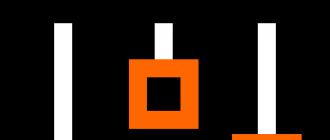Salutations à tous!
Si auparavant, pour dessiner une image, vous aviez besoin d'un pinceau, d'un chevalet, de peintures, etc., mais maintenant vous pouvez créer sans quitter votre ordinateur ! De plus, je tiens à noter que les images créées dans un éditeur sur un ordinateur provoquent également un grand plaisir (comme s'il s'agissait d'une image sur toile) !
J'ajouterai que beaucoup croient à tort qu'il est plus facile de dessiner une image sur un ordinateur que sur une toile. Déplacer le curseur (ou même dessiner avec une tablette graphique) n'est ni plus simple ni plus rapide !
En fait, cet article concerne les outils - pour dessiner une image, vous avez besoin de programmes spéciaux pour dessiner (note : éditeurs graphiques). Ici, ils seront discutés ci-dessous. (en passant, j'ajouterai que j'ai choisi des programmes gratuits prenant en charge tous les Windows populaires : 7, 8, 10 (32|64 bits)) . Donc...
D'ailleurs!J'ai un autre article sur mon blog sur le dessin. Il y a une spéciale des sites qui permettent de créer des tableaux en ligne, de rencontrer d'autres artistes, de trouver des idées communes. Voir cet article pour plus d'informations à ce sujet :
Liste des meilleurs programmes. Commençons à dessiner ?
Avant de passer aux programmes, j'aimerais m'attarder sur une question importante - le type infographie. En général, il existe deux types principaux - vecteur et raster graphiques.
Dessin raster C'est une toile sur laquelle se trouvent de nombreux points multicolores (pixels). Ensemble, tous ces points ressemblent à l'œil humain, comme une sorte d'image (ou de photo).
Dessin vectoriel se compose d'entités : ligne, segment, carré, ellipse, etc., qui sont toutes interconnectées. Toutes ces entités forment aussi les tableaux les plus divers.
Le principal avantage d'un dessin vectoriel par rapport à un dessin raster est la possibilité de le transformer de n'importe quelle manière (par exemple, l'augmenter) sans perte de qualité. L'ordinateur, en effet, n'a qu'à recalculer votre image en fonction du passe-partout. formules.
Les graphiques raster sont pratiques pour créer des photos et des dessins numériques de haute qualité. Les formats bitmap les plus populaires Images JPEG et PNG. Ce sont les graphiques raster qui sont les plus populaires à notre époque (et c'est pourquoi, dans mon article, l'accent est mis sur les programmes permettant de travailler avec).
Éditeurs vectoriels dans l'article: Gravit, DrawPlus, Inkscape.
Éditeurs raster dans l'article: Paint, Gimp, ArtWeaver et plus...
Peinture
Éditeur raster
Programme de base sous Windows
Comment exécuter: trouvez-le dans le menu DÉMARRER ou appuyez sur les boutons Win + R, entrez la commande mspaint dans la ligne ouverte et appuyez sur Entrée.

Un éditeur graphique très simple conçu même pas pour dessiner, mais pour éditer facilement des images (ajoutez une inscription, une flèche, effacez quelque chose, coupez un morceau de l'image et collez-le dans un autre, enregistrez la capture d'écran, etc.).
Professionnellement, bien sûr, vous ne pouvez presque rien dessiner dans Paint, mais si nous parlons de dessins très simples, le programme peut être utilisé. Au moins si vous n'êtes qu'au tout début du voyage, alors pourquoi ne pas essayer ? ☺
gimp
Éditeur raster (en partie vectoriel)

Le programme de manipulation d'images GNU (ou GIMP en abrégé) est un éditeur d'images gratuit et polyvalent très puissant. Cet éditeur est très polyvalent : il peut être utilisé pour dessiner, ou comme programme pour retoucher des photos numériques, comme programme pour traiter un paquet d'images et les publier (+ conversion d'un format à un autre).
De plus, il existe des opportunités très intéressantes pour créer des commandes pas à pas (scripts) qui automatiseront tâches routinières(de plus, les scripts peuvent être vraiment complexes) !
Principaux avantages:
- dessiner des images et des affiches;
- prise en charge des tablettes graphiques (Wacom, Genius, etc.) ;
- dessiner des conceptions Web pour des sites Web, modifier mises en page prêtes à l'emploi de Photoshop ;
- vous pouvez rafraîchir vos anciennes photos, les rendre plus juteuses et lumineuses ;
- ou affiche ;
- supprimer des photos éléments supplémentaires(un mauvais coup peut devenir un bon !) ;
- une énorme collection de plug-ins pour GIMP vous permettra de résoudre une variété de différentes tâches;
- prise en charge du programme Windows, Mac, Linux.
ArtWeaver
Éditeur raster (certains analogues de Photoshop)

Ce programme reprend de nombreux outils d'un éditeur aussi populaire que Adobe Photoshop. Pour éditer des images prêtes à l'emploi et en dessiner de nouvelles, il existe un tas de pinceaux prêts à l'emploi de tous types et tailles, différents modes, imitation crayon, stylo à encre, pinceau à huile, etc.
Principaux avantages:
- prise en charge de tous les formats graphiques courants : GIF, JPEG, PCX, TGA, TIFF, PNG (y compris PSD et AWD) ;
- un grand nombre d'outils pour éditer des images : dégradés, sélections, remplissages, etc. ;
- prise en charge des plug-ins ;
- la présence d'outils pratiques pour dessiner: pinceaux, crayons, etc.;
- prise en charge d'une tablette graphique (un GROS plus pour ceux qui aiment dessiner) ;
- de nombreux filtres différents : spot, flou, mosaïque, masquage, etc. ;
- travailler avec des calques de texte ;
- la possibilité d'annulation consécutive de leurs actions.
- prise en charge de toutes les versions populaires de Windows.
Ma peinture
Éditeur raster

MyPaint - portrait peint d'une fille
Un éditeur graphique raster populaire conçu davantage pour les artistes numériques (ceux qui aiment dessiner). Représente une toile illimitée (feuille) et une interface relativement simple sur GTK +, sans distraire l'artiste du processus créatif - dessin.
Contrairement au même Gimp, MyPaint a beaucoup moins de fonctionnalités graphiques. éditeur, mais à votre attention une immense toile sans dimension ; grand nombre brosses, pour une variété de tâches et pour différentes fonctions (il y a beaucoup de brosses, voir l'écran ci-dessus).
MyPaint est un outil pour peindre avec des pinceaux sur un écran de PC de la même manière que vous le feriez sur une vraie toile. En plus des pinceaux, il y a : des crayons, du fusain, des crayons, etc. Difficile de résister s'il y a une envie de dessin...
Caractéristiques principales:
- le programme est spécialement conçu pour le dessin, il a donc moins d'options pour éditer des images existantes (c'est-à-dire qu'il n'y a pas de fonctions telles que la sélection, la mise à l'échelle, etc.);
- un vaste ensemble de pinceaux personnalisables : créer et modifier des groupes, flouter, mélanger les couleurs, etc. ;
- le programme prend en charge la tablette graphique;
- la toile illimitée est très pratique dans le processus de dessin - rien ne vous retient lors de la création;
- prise en charge des calques : copier, coller, paramètres de transparence, etc. ;
- pris en charge par Windows, Mac OS, Linux.
SmoothDraw
Trame

Un programme gratuit pour la peinture et ceux qui aiment dessiner à la main sur un ordinateur. L'interface du programme est très simple, conçue pour que toute personne qui vient de commencer en tant qu'artiste puisse immédiatement commencer à créer, sans perdre de temps à étudier.
Je tiens à noter immédiatement que le programme a beaucoup de pinceaux (stylo, pinceau, aérographe, crayon, etc.), il existe des outils pour retoucher, travailler avec des calques, vous pouvez modifier la luminosité, le contraste, les couleurs des images, en ajouter effets.
Fonctionnalités du programme :
- de nombreux types de pinceaux pour le dessin : crayon, craie, stylo, aérographe, pinceau, spray, etc. ;
- fonctionne avec les tablettes PC, prend en charge les tablettes graphiques ;
- fonctionne avec les formats d'image suivants : PNG, BMP, JPEG, JPG, TGA, JIF, GIF et TIFF ;
- il existe des outils de retouche photo ;
- travailler avec des calques ;
- la possibilité de correction des couleurs;
- compatible avec Windows 7, 8, 10.
Note! Pour que SmoothDraw fonctionne, vous devez avoir dans Windows NET Framework pas inférieur à la version v2.0.
Paint.NET
Trame

Paint.NET- éditeur gratuit images et photos pour Windows. La principale différence avec les autres programmes est qu'il utilise une interface intuitive et innovante avec prise en charge des calques, une toile sans dimension, des effets spéciaux, des outils d'édition utiles et puissants (dont les analogues ne sont que dans les produits payants).
Un support en ligne actif et croissant vous aidera en cas de problèmes non standard. De plus, de nombreuses instructions ont été écrites pour le programme, ajoutez. plugins pour étendre les possibilités.
Particularités :
- gratuit pour la distribution et l'utilisation ;
- interface conviviale (un peu similaire à Photoshop);
- vous pouvez travailler avec plusieurs documents en même temps ;
- prise en charge du travail avec les calques ;
- un grand nombre d'instructions;
- le programme est optimisé pour fonctionner avec des processeurs modernes à 2 et 4 cœurs ;
- pris en charge par tous les Windows populaires : XP, 7, 8, 10.
brosse vivante
Trame

brosse vivante(traduit de l'anglais "live brush") - un puissant éditeur graphique qui vous permet de dessiner avec des pinceaux. De plus, je tiens à noter tout de suite que «l'outil de dessin» n'est pas simple, avec son aide, vous pouvez créer des images assez intéressantes, décorer l'art avec de beaux traits et lignes, etc.
En cours de travail, vous pouvez saisir et ajuster le pinceau de sorte que pendant son déplacement, la ligne sous le pinceau change d'épaisseur, de couleur, de transparence, de rotation de la pointe, en fonction de la vitesse de déplacement de votre souris, de la vitesse de pression, etc.
Soit dit en passant, ceux qui ont une tablette graphique pourront profiter pleinement des avantages de Livebrush, car il comprend également la force de la pression et ses inclinaisons.
L'ensemble du programme contient de nombreux pinceaux de formes différentes: des lignes simples aux ornements gothiques à motifs. Soit dit en passant, n'importe quel motif peut être corrigé par vous-même en passant à l'édition au crayon.
De plus, vous pouvez dessiner vous-même un motif et l'enregistrer en tant que modèle. Vous pouvez importer des ensembles de pinceaux prêts à l'emploi, des projets, des décorations dans le programme. À propos, ils peuvent être trouvés en grand nombre sur le forum officiel du programme.
En général, mon verdict est que le programme est très pratique, intéressant et mérite l'attention de tous les amateurs de dessin !
Inkscape (Inkscape)
Éditeur vectoriel (l'un des rares)
Alternatives gratuites : Gravit, DrawPlus
Analogues payants : CorelDRAW et Adobe Illustrator

Inkscape - Gratuit éditeur de vecteur, l'un des rares à pouvoir remplacer partiellement des monstres tels que Corel Draw et Adobe Illustrator. L'application possède une interface assez standard : une palette de couleurs, des menus, des outils. Le programme prend en charge tous les principaux formats graphiques : SVG, PDF, AI, PS, EPS, CorelDRAW.
Au fait, Inkscape a des outils de éditeur bitmap- par exemple, il prend en charge différents types de mélange. En plus de dessiner des formes géométriques, le programme prend en charge un travail approfondi avec du texte : vous pouvez écrire du texte le long de lignes courbes. Semble très cool et inhabituel.
L'application dispose dans son arsenal d'un assez grand nombre de filtres, d'extensions, etc.. Tout cela est disponible au bureau. site Web du programme.
La gravité
Éditeur vectoriel (version en ligne)

La gravité- un éditeur de vecteur assez intéressant. Bien sûr, il ne pourra pas remplacer Adobe Illustrator, mais il pourra argumenter avec le programme précédent (Inkscape).
Parmi les outils, il y a tous les plus basiques : plumes, lignes, intersection et découpage des formes les unes des autres, alignement, calques, polices, etc. Les œuvres peuvent être exportées au format SVG, vers plusieurs bitmaps. Également dans le programme, vous pouvez ouvrir le travail réalisé dans Adobe Illustrator.
Ce qui est quelque peu surprenant, c'est que Gravit ressemble à un vrai programme lorsqu'il s'exécute dans une fenêtre de navigateur, et sans en utilisant Flash. Parmi les principales lacunes, je soulignerais le manque de langue russe.
Soit dit en passant, Gravit propose une implémentation intéressante de la sélection de canevas : vous pouvez choisir les deux formats standard pour les feuilles, les cartes de visite, les cartes postales, ainsi que créer des couvertures pour les réseaux sociaux populaires, les écrans de téléphone et d'autres gadgets.
En général, un éditeur intéressant qui mérite l'attention.
Tirage Plus
Vecteur

Un éditeur graphique très flexible et puissant qui permet à ses utilisateurs de créer des illustrations de haute qualité. Ce programme vous permettra de révéler pleinement vos capacités en dessin.
DrawPlus dispose de nombreux outils qui vous permettront de créer facilement et rapidement une variété de formes, de traits et de lignes. Chacun des éléments peut être combiné avec d'autres et progressivement tout dans le complexe deviendra une illustration assez complexe mais belle.
Soit dit en passant, DrawPlus dispose d'un module 3D - il vous permettra de transformer votre créativité en véritables éléments de conception 3D. Vous pouvez appliquer une grande variété d'effets lors de la création de logos, de projections isométriques, d'organigrammes.
Un grand nombre de formats peuvent être importés dans le programme : PDF, AI, SVG, SVGZ, EPS, PS, SMF, etc. Format propre pour les projets - DPP.
studio de graffiti
Site Web : http://www.vandalsquad.com
Graphiques matriciels

Un des plus les meilleurs programmes pour dessiner des graffitis, semble aussi réaliste que possible !
Pour commencer à dessiner : vous devez sélectionner un morceau de toile (voiture, murs, bus) et, en fait, commencer à créer (il n'y a que des tas d'options prêtes à l'emploi pour la sélection !). L'arsenal de l'artiste comprend une large palette de couleurs (plus de 100 pièces), plusieurs types de casquettes (maigres, régulières et grasses), un feutre. La distance à la surface est modifiée manuellement, il est possible de faire des stries. En général, pour les fans de tels graphismes, la portée est énorme!
Ceux qui ne croient pas que de véritables chefs-d'œuvre peuvent être créés dans le programme, je vous recommande de consulter le site officiel et de voir meilleur travail- look va beaucoup changer!
Studio PixBuilder
Éditeur raster

Programme puissant pour le traitement et l'édition d'images graphiques et de photos. En plus de l'édition, il est tout à fait possible de dessiner et de créer (cependant, il y a moins d'outils pour cela que dans les programmes similaires précédents).
PixBuilder Studio dispose d'outils assez intéressants qui permettent de travailler finement la couleur, la luminosité, le contraste et les calques. De plus, il existe des effets intégrés (par exemple, le tramage (lors du traitement signaux numériques est le mélange de bruit pseudo-aléatoire avec un spectre spécialement sélectionné dans le signal primaire) ), flouter, accentuer, etc.
Particularités :
- prise en charge des formats raster populaires : BMP, PNG, JPG, GIF, TIFF, etc. ;
- il y a une opportunité et des outils pour dessiner (bien que très limités);
- de grandes opportunités pour éditer des photos et des images finies;
- la possibilité de travailler avec des calques ;
- travail professionnel avec la couleur : réglage de la balance, luminosité, contraste, etc. ;
- réglage des touches "hot" ;
- Disponibilité effets prêts(vous avez juste besoin de les appliquer);
- aperçu (pour évaluer le résultat);
- prise en charge des systèmes d'exploitation Windows populaires : 7, 8, 10.
Krita
Éditeur raster

Un éditeur de graphiques raster excellent et pratique pour les artistes (d'ailleurs, au moment de la rédaction de cette critique, le programme est gratuit même pour un usage commercial). Krita fonctionne à la fois sur Windows et Linux.
Quant au plus important : il y a un bon stabilisateur de mouvement de pinceau, des calques, des masques, des pinceaux dynamiques, de l'animation, un grand nombre de modes de fusion, une imitation papier et pastel, une toile "infinie", etc.
D'ailleurs, il y a même version portable un programme qui peut être exécuté à partir d'un lecteur flash USB ordinaire sur n'importe quel PC. Le programme a également été traduit en russe.
PS : l'article sera complété...
Merci d'avance pour vos conseils et astuces dans les commentaires !
Probablement, quiconque est déjà entré dans les éditeurs graphiques les plus simples, par exemple, le Paint intégré, a essayé de dessiner les idées les plus simples avec la souris. Très probablement, il a soit abandonné le travail, soit obtenu une image infructueuse. Et ce n'est pas du tout qu'une personne dessine mal. Et le fait que la souris d'ordinateur avec laquelle ils essaient de dessiner n'est pas tout à fait adaptée à la création d'illustrations. La souris n'est pas capable de transmettre avec précision les mouvements de la main qui sont transmis au papier via un stylo ou un autre instrument. Alors la question se pose : "Comment apprendre à dessiner sur un ordinateur avec une souris ?". Vous pouvez apprendre, mais vous devez trouver votre propre approche d'un tel appareil informatique.
Tablette graphique et souris d'ordinateur
De nos jours, une tablette graphique n'est pas du tout un non-sens. Il est apparu dans les quincailleries il y a longtemps et a réussi à tomber amoureux de nombreux artistes, designers, architectes et amateurs de peinture. Mais, cependant, beaucoup ne sont pas prêts à payer pour un appareil qu'ils pourraient cesser d'utiliser à l'avenir en raison d'une perte d'intérêt ou d'inspiration. Pour tester leurs capacités, les artistes novices réfléchissent à la façon de dessiner avec une souris sur un ordinateur. Il arrive parfois qu'une personne maîtrise si bien l'art de dessiner avec une souris qu'elle ne veuille plus passer à une tablette graphique.
Les meilleurs programmes pour dessiner
En fait, n'importe quel éditeur convient parfaitement, même le même Paint. Pour dessiner sur un ordinateur avec une souris, comme certains professionnels qui le gèrent à merveille, vous devez décider dans quel format vous allez travailler. Soit ce seront des graphiques raster, soit Graphiques vectoriels. Pour le premier cas, Adobe Photoshop convient, et pour le second, vous pouvez utiliser des programmes tels que Corel Draw et Adobe Illustrator. La principale différence est le graphisme lui-même et le format dans lequel les programmes fonctionneront, et les outils sont les mêmes partout.
Comment apprendre à dessiner avec une souris sur un ordinateur ?
L'outil principal pour l'utilisateur sera le "Brush" avec tous ses réglages et subtilités. En plus de cet outil, vous aurez besoin des modes "Gomme", "Remplir" et "Augmenter/Réduire". Pour apprendre à dessiner avec une souris sur un ordinateur, vous devez avoir de la patience et du désir, car ce processus est assez laborieux.

Le principal problème sera la rotation des lignes lors du dessin. Par exemple, si vous voulez faire un arrondi lisse, vous pouvez vous retrouver avec un biseau angulaire. Cela peut être corrigé par une forte augmentation de la surface afin de dessiner mieux et plus précisément chaque pixel. Par conséquent, il vaut la peine de travailler à une échelle agrandie pour que les lignes apparaissent lisses et précises.
Essayez d'utiliser les outils "Ligne" et "Courbe" pour rendre le dessin plus précis. Si vous devez tracer une longue ligne, puis sur une échelle agrandie, faites des traits séparés au lieu d'une commande continue avec la souris.
Petites subtilités et nuances
Il convient de prêter attention au travail avec les calques. Ceci est très pratique lorsque vous dessinez avec la souris, car l'utilisateur ne pourra pas dépasser les bords du calque lors de la peinture. Si vous le souhaitez, vous pouvez supprimer les calques inutiles et éviter un travail inutile avec la gomme.

S'il est difficile pour un débutant d'apprendre à dessiner sur un ordinateur avec une souris, comme certains artistes, vous pouvez dessiner une image sur papier, puis prendre une photo / numériser et la télécharger dans un éditeur graphique, puis dessiner dessus l'image dessinée. De la même manière, vous pouvez charger n'importe quelle image dans le programme et dessiner en fonction de celle-ci.
Il existe des accessoires pour souris d'ordinateur ce qui peut faciliter votre processus de dessin. Ils peuvent être commandés dans les magasins en ligne. Regardez des cours vidéo avec des sujets similaires à celui-ci : "Apprenez à dessiner avec une souris sur un ordinateur". Grâce à eux, vous pouvez rapidement apprendre à travailler avec la souris et, en général, améliorer vos données créatives.
Dessiner sur un ordinateur est une activité très excitante et intéressante. Afin de vous immerger au maximum dans le processus et de ne pas vous laisser distraire par diverses bagatelles, il est préférable d'utiliser une tablette graphique. S'il n'y a pas un tel gadget, mais que vous voulez dessiner, vous pouvez vous débrouiller avec une souris. Cet outil a ses propres caractéristiques qui interfèrent avec la qualité de votre travail. Nous parlerons de l'utilisation de la souris pour dessiner dans cet article.
Comme nous l'avons dit, la souris a certaines fonctionnalités. Par exemple, avec son aide, il est presque impossible de tracer une ligne lisse s'il ne s'agit pas d'un trait arbitraire, mais d'un dessin de contour. C'est ce qui rend notre travail difficile. Il ne reste plus qu'une chose : utiliser quelques outils programmes graphiques. Nous examinerons différentes options en utilisant l'exemple du logiciel de dessin le plus populaire. Cependant, la plupart des techniques peuvent être transférées à d'autres programmes.
En fait, nous allons nous livrer à une petite tromperie, car dans sa forme pure «dessin», il ne peut être appelé qu'avec un certain étirement.
Formes et sélections
Ces outils vous aideront à dessiner les formes géométriques correctes, telles que les yeux du personnage, divers points et reflets. Il existe une astuce qui vous permet de déformer l'ellipse créée sans recourir à des outils de transformation. Vous pouvez lire les chiffres dans l'article ci-dessous.

Les outils de sélection vous aident également à créer des objets géométriques corrects.

lignes
À l'aide de Photoshop, vous pouvez créer des lignes de n'importe quelle configuration, à la fois droites et courbes. Dans ce cas, nous utiliserons pas mal la souris.
Trait de contour
Comme nous ne pouvons pas tracer manuellement une ligne de contour lisse, nous pouvons utiliser l'outil "Plume" pour créer une fondation.
En utilisant "Péra" nous pouvons déjà simuler une pression de pinceau réelle, qui sur la toile ressemblera à un trait effectué sur une tablette.
- Tout d'abord, installons le pinceau. Sélectionnez cet outil et appuyez sur la touche F5.

- Ici, nous cochons la case à côté de la propriété « Dynamique des formulaires » et cliquez sur cet élément, en ouvrant les paramètres dans le bloc de droite. Sous paramètre « Fluctuations de taille » sélectionner dans la liste déroulante "Pression du stylo".

- Cliquez sur un élément "Forme d'empreinte de pinceau" dans l'en-tête de la liste. Ici, nous définissons la taille requise.

- Maintenant on prend "Plume" et créer un contour. Cliquez sur PKM et sélectionnez l'élément indiqué dans la capture d'écran.

- Dans la boîte de dialogue qui s'ouvre, cochez la case à côté de "Imitez la pression" et choisissez "Brosse". Cliquez sur D'ACCORD.

- Comme vous pouvez le voir, le trait est très similaire au dessin à la main.

Entraînement
Afin d'augmenter votre niveau de contrôle de la souris en tant qu'outil de dessin, vous pouvez utiliser des contours prêts à l'emploi. Ils peuvent être téléchargés sur Internet en tapant moteur de recherche demande correspondante. Une autre option consiste à dessiner le contour sur papier, puis à le numériser et à le télécharger sur Photoshop. Ainsi, en traçant les lignes finies avec la souris, vous pouvez apprendre des mouvements plus réguliers et précis.

Conclusion
Comme vous pouvez le voir, il existe des astuces pour lisser Influence négative souris sur le processus de dessin. Il faut comprendre qu'il ne s'agit que d'une mesure temporaire. Si un travail sérieux est prévu, vous devez toujours acheter une tablette.
Dans le monde d'aujourd'hui, les ordinateurs pénètrent de plus en plus nos vies. De nombreux domaines sont déjà tout simplement impensables sans l'utilisation d'un PC : calculs mathématiques complexes, conception, modélisation, communications Internet, etc. Enfin, il est venu au dessin !
Désormais, non seulement les artistes, mais aussi les simples amateurs peuvent facilement essayer de dessiner une sorte de «chef-d'œuvre» à l'aide de programmes spéciaux. C'est à propos de ces programmes spéciaux pour dessiner sur un ordinateur et je voudrais parler dans cet article.
*Je note que seuls les programmes gratuits seront pris en compte.
1. Paint est le programme par défaut…
C'est avec Paint que je voudrais commencer une revue des programmes de dessin, car. il est inclus dans le système d'exploitation Windows XP, 7, 8, Vista, etc., ce qui signifie que vous n'avez rien à télécharger pour commencer à dessiner !
Pour l'ouvrir, allez dans le menu" démarrage/programmes/standard", puis cliquez sur l'icône "Peindre".
Le programme lui-même est extrêmement simple et même un novice complet qui a récemment allumé un PC peut le comprendre.
Parmi les fonctions principales: redimensionner les images, découper une certaine partie de l'image, pouvoir dessiner avec un crayon, un pinceau, remplir une zone avec une couleur sélectionnée, etc.
Pour ceux qui ne sont pas professionnellement engagés dans les images, pour ceux qui ont parfois besoin de corriger quelque chose dans les images, les capacités du programme sont plus que suffisantes. C'est pourquoi je vous recommande de commencer à vous familiariser avec le dessin sur un PC avec lui!
2. Gimp est un graphe puissant. éditeur
Gimp est un puissant éditeur graphique qui peut fonctionner avec tablettes graphiques* (voir ci-dessous) et de nombreux autres périphériques d'entrée.
Fonctions principales:
Améliorez les photos, rendez-les plus lumineuses, améliorez la reproduction des couleurs;
Supprimez facilement et rapidement les éléments inutiles des photos ;
Couper les mises en page du site ;
Dessiner des images avec des tablettes graphiques;
Propre format de stockage de fichiers ".xcf", capable de stocker des textes, des textures, des calques, etc. ;
Capacité pratique de travailler avec le presse-papiers - vous pouvez insérer instantanément une image dans le programme et commencer à la modifier ;
Gimp vous permettra d'archiver des images presque à la volée ;
Possibilité d'ouvrir des fichiers au format ".psd" ;
Créer vos propres plugins (si vous avez des compétences en programmation, bien sûr).
3. MyPaint - dessin artistique
Site Web : http://mypaint.intilinux.com/?page_id=6
MyPaint est un éditeur graphique destiné aux artistes débutants. Le programme a une interface simple associée à des tailles de canevas illimitées. Il existe également un excellent ensemble de pinceaux grâce auquel, à l'aide de ce programme, vous pouvez dessiner des images sur votre ordinateur, comme sur une toile!
Le programme séduit par sa simplicité, son réalisme - les images sortent de sous le stylo presque comme les meilleurs succès sur les murs des professionnels.
Dans le programme, vous pouvez choisir des toiles, par exemple des wagons, des murs, des bus, sur lesquelles travailler vos miracles créatifs à l'avenir.
Le panneau offre un choix d'un grand nombre de couleurs - plus de 100 pièces ! Il est possible de faire des bavures, de modifier la distance à la surface, d'utiliser des marqueurs, etc. En général, tout un arsenal de graffeur !
5. Artweaver - remplacement d'Adobe Photoshop
Un éditeur graphique gratuit qui prétend être Adobe Photoshop lui-même. Ce programme simule le dessin avec de l'huile, de la peinture, un crayon, de la craie, un pinceau, etc.
Il est possible de travailler avec des calques, de convertir des images en différents formats, de compresser, etc. À en juger par la capture d'écran ci-dessous, vous ne pouvez même pas le distinguer d'Adobe Photoshop !
SmoothDraw est un excellent éditeur graphique avec de nombreuses options pour le traitement et la création d'images. Fondamentalement, le programme se concentre sur la création d'images à partir de zéro, à partir d'une toile blanche et propre.
Vous aurez un grand nombre d'outils de conception et d'art dans votre arsenal : pinceaux, crayons, stylos, stylos, etc.
Le travail avec les tablettes n'est pas mal non plus, couplé à l'interface conviviale du programme - il peut être recommandé en toute sécurité à la plupart des utilisateurs.
7. Studio PixBuilder - mini-photoshop
Ce programme sur le réseau, de nombreux utilisateurs l'ont déjà surnommé mini photoshop. Il possède la plupart des caractéristiques et fonctionnalités populaires programme payant Adobe Photoshop : éditeur de luminosité et de contraste, il existe des outils pour découper, transformer des images, vous pouvez créer des formes et des objets complexes.
Une bonne mise en œuvre de plusieurs types de flou d'image, d'effets de netteté, etc.
Cela ne vaut probablement pas la peine de parler de fonctionnalités telles que la modification de la taille de l'image, les rotations, les inversions, etc., probablement. En général, PixBuilder Studio est super programme pour dessiner et éditer sur ordinateur.
8. Inkscape - analogue de Corel Draw (graphiques vectoriels)
Il s'agit d'un éditeur d'images vectorielles gratuit, similaire à Corel Draw. Ce programme de dessin vectoriel - ie. segments dirigés. Contrairement aux bitmaps, les images vectorielles peuvent être facilement redimensionnées sans perte de qualité ! En règle générale, un tel programme est utilisé dans l'impression.
Il convient de mentionner Flash ici - il utilise également des graphiques vectoriels, ce qui peut réduire considérablement la taille de la vidéo !
Au fait, il convient d'ajouter que le programme prend en charge la langue russe !
9. Livebrush - peinture au pinceau
Site Web : http://www.livebrush.com/GetLivebrush.aspx
Très programme simple pour dessiner avec de bonnes capacités d'édition d'image. L'une des principales caractéristiques de cet éditeur est que vous dessinerez ici brosse! Il n'y a pas d'autres outils !
D'une part, cela limite, mais d'autre part, le programme vous permet de mettre en œuvre beaucoup de choses que dans aucune autre - vous ne ferez pas cela !
Un grand nombre de pinceaux, leurs paramètres, leurs traits, etc. De plus, vous pouvez créer vous-même des pinceaux et les télécharger sur Internet.
Soit dit en passant, le «pinceau» dans livebrush ne signifie pas «juste une simple» ligne, mais aussi des modèles de formes géométriques complexes ... En général, il est recommandé de se familiariser avec tous les fans de travail avec des graphiques.
10. Tablettes graphiques
Une tablette graphique est un appareil spécial pour dessiner sur un ordinateur. Se connecte à l'ordinateur via USB standard. À l'aide d'un stylo, vous pouvez conduire sur une feuille électronique et sur l'écran de l'ordinateur, vous voyez immédiatement votre photo en ligne. Super!
Qui a besoin d'une tablette pour quoi ?
La tablette peut être utile non seulement pour les concepteurs professionnels, mais également pour les écoliers et les enfants ordinaires. Avec lui, vous pouvez éditer des photos et des images, dessiner des graffitis dans dans les réseaux sociaux, soumettre facilement et rapidement des manuscrits à documents graphiques. De plus, lors de l'utilisation d'un stylet (stylo de tablette), la main et le poignet ne se fatiguent pas lors d'un travail prolongé, comme lors de l'utilisation d'une souris.
Pour les professionnels, il s'agit de la possibilité d'éditer des photos : création de masques, retouches, édition et retouche de contours d'images complexes (cheveux, yeux, etc.).
En général, on s'habitue très vite à la tablette, et si l'on travaille souvent avec du graphisme, l'appareil devient tout simplement indispensable ! Recommandé à tous les amateurs de graphisme.
Ceci conclut l'examen des programmes. Bonne chance et beaux dessins !
Texte: Viktor Bespali
L'ordinateur a changé de rôle plus d'une fois au cours de son évolution. Si auparavant, il a été acheté pour créer, il est maintenant devenu un centre de divertissement multimédia. Sur un ordinateur, vous pouvez regarder des films, écouter de la musique, jouer - et pour la plupart des gens, cela suffit. Mais pas pour ceux qui veulent créer. Aujourd'hui, nous allons parler de la façon dont vous pouvez dessiner sur un ordinateur - et en même temps dessiner magnifiquement.
Un vrai dessinateur est impensable sans éducation artistique, il doit maîtriser la technique du dessin (crayon, fusain), du graphisme (aquarelle, gouache, crayon, encre, etc.), de la peinture (gouache, aquarelle, détrempe, acrylique, huile) . Mais tout le monde peut maîtriser l'infographie. Un ordinateur entre les mains d'une personne ordinaire peut devenir un outil obéissant pour l'incarnation de sa pensée artistique - celle-là même qu'il ne peut pas traduire sur papier.
La première chose à retenir est qu'il existe deux types de fichiers graphiques : vectoriel et raster. L'ensemble d'outils et de programmes dont vous avez besoin dépendra des graphiques que vous préférez. Dans les fichiers vectoriels, l'image est formée par un ensemble de courbes et de fonctions d'ombrage. Chaque fois que vous ouvrez cette image, le programme d'édition dessine l'image à partir de zéro. DANS fichiers bitmap l'image est un ensemble de points avec un paramètre de couleur, et l'image est générique mais prend plus de place.
FER UTILE
L'un des paramètres les plus importants d'un ordinateur est la quantité de RAM.
Contrairement à de nombreuses affirmations, un processeur très rapide n'est pas nécessaire pour dessiner sur un ordinateur. Une fréquence réelle de 1,5-2 GHz suffit amplement, ce sera Intel ou AMD - peu importe, tout dépend des moyens et des préférences dont vous disposez. Le paramètre le plus important d'un ordinateur graphique est le volume. mémoire vive; plus c'est, mieux c'est. Nos applications de travail, comme Photoshop, Painter, OpenCanvas (ou encore 3DS MAX), sont très friandes d'avoir beaucoup de RAM. Et si vous allez créer des compositions multicouches complexes (et vous allez certainement le faire ?), alors vous ne pouvez pas vous en sortir avec une mémoire DDR standard de 512 Mo. Vous pouvez recommander de mettre au moins 1 Go ; la vitesse de la RAM affecte moins sensiblement les performances.
Une carte vidéo ultramoderne n'est pas nécessaire pour dessiner, la marque n'a pas non plus vraiment d'importance. Cependant, il existe une opinion établie selon laquelle meilleures cartes pour le dessin et les graphiques est publié par Matrox.
Maintenant l'essentiel : la périphérie. Et nous commencerons par le bon vieux scanner- sans cela, l'artiste passera un moment très difficile, mais il faut avant tout saisir des blancs d'arrière-plan dans l'ordinateur. Par exemple, vous avez dessiné un palmier et vous devez maintenant le placer sur une île au bord de la mer. Prenez une illustration similaire sur papier, numérisez-la, stylisez-la comme une peinture et placez-la en couche sous un palmier. Compenser l'absence de scanner appareil photo numérique, mais en cette application il fera face à la tâche pour le grade C. Vous pouvez faire des croquis à la main sur du papier ordinaire, puis les corriger sur l'ordinateur après les avoir préalablement numérisés. Un scanner décent vous coûtera 2 à 2,5 mille roubles.
Dessin étape par étape pour enfants et adultes
Dessin pour les enfants
Dessiner une personne en pleine croissance n'est pas si difficile si vous le faites par étapes. caractéristique principale ici est de respecter les proportions du corps humain. Passons maintenant aux étapes de dessin proprement dites.
Étape 1. Dessinez le contour du corps humain. Pour ce faire, dessinez un rectangle dont le rapport hauteur/largeur est de 3:4. Tracez une ligne droite passant par le centre de la figure. La longueur de la ligne est légèrement supérieure au double de la hauteur du rectangle. D'en haut, nous dessinons un arc - ce seront les épaules d'une personne. Du bas du rectangle, nous dessinons également un arc - ce sera le contour des futurs vêtements (t-shirts).
Étape 2. Nous faisons le balisage du reste du corps. Nous tenons compte du fait que nous dessinons une personne en pleine croissance. Tout d'abord, dessinez un ovale de la tête et du cou avec un crayon. Dans de petits cercles, nous marquons les futures épaules et genoux. Vous ne devriez pas être zélé lorsque vous dessinez à ce stade, car nous effacerons tous les contours auxiliaires dans les étapes suivantes.
Étape 3. Nous continuons à dessiner une personne par étapes. A ce stade, nous ajoutons les contours de la figure, mais nous sélectionnons d'abord l'emplacement des coudes et des pieds avec des cercles. Dessinez maintenant des lignes sinueuses le long du torse avec un crayon et amenez-les doucement jusqu'aux genoux.
ÉTAPE 4 Dans cette étape, nous allons dessiner les bras et les jambes. Ce processus n'est pas difficile, car il vous suffit de tracer des lignes entre les cercles correspondants. Pour plus de simplicité, nous décrivons les mains enlevées derrière le dos. Les pieds sont rentrés différents côtés, faites-y attention. Assurez-vous maintenant que les parties du corps de la personne semblent proportionnées et passez à l'étape suivante.
Étape 5. Nous supprimons maintenant tous les contours inutiles de l'esquisse. Et le dessin d'une personne acquiert déjà des caractéristiques plus correctes. Les lignes supplémentaires doivent être effacées avec soin, mais il n'y a rien à craindre si un contour principal est effacé. Il peut être facilement dessiné avec un crayon à nouveau.
Pour rendre l'étape plus complète, nous allons également dessiner le col du T-shirt, les manches et une partie du pantalon par le bas.
Étape 6. Passons aux étapes finales du dessin. Maintenant, nous dessinons le visage et les vêtements. Nous vous dirons comment dessiner le visage d'une personne dans une autre leçon, nous ne nous concentrerons donc pas sur cela ici.
Pour plus de réalisme sur les vêtements, vous devez dessiner des plis et ajouter des ombres.
Étape 7. Ajoutez des détails mineurs au dessin et vous avez terminé. Comme vous pouvez le constater, si vous dessinez une personne par étapes, même un enfant peut le faire. Bien sûr, tout ne se passera pas parfaitement la première fois, mais avec le temps, les dessins se révéleront de mieux en mieux.
Dessins de graffitis
Dans cet article, nous parlerons de la façon de dessiner des graffitis
De nos jours, les graffitis sont très populaires chez les jeunes, mais tout le monde ne peut pas dessiner des graffitis d'une manière belle et élégante. "Vkontakte" a même un programme spécial, mais nous essaierons d'apprendre à dessiner des graffitis sur papier avec un crayon, puis à colorier l'inscription résultante avec des peintures ou des feutres colorés.
1. Choisissez un style pour votre mot
Probablement, presque chacun d'entre nous a rencontré des graffitis de style graffiti dans les rues. Parfois, les autorités municipales leur allouent même des places spéciales. Sinon, regardez sur Internet, il y a beaucoup d'informations et d'images de ce type. Il est difficile de parler de tous les styles de graffitis dans un court article. On peut seulement noter que le style le plus populaire et plutôt léger est le graffiti avec des formes de lettres arrondies. Ce style s'appelle Bulle. Vous pouvez choisir des bords arrondis ou pointus des lettres, des lettres de la même taille ou de grandes lettres et certaines d'entre elles sont plus petites, etc. Il est plus facile d'imiter un style que de l'inventer, mais une fois que vous avez appris à dessiner correctement des graffitis, vous pouvez développer votre propre style.
2. Écrivez le mot sur papier
Vous pouvez choisir n'importe quel mot pour les graffitis. L'essentiel est de laisser suffisamment d'espace entre les lettres, car vous les développerez et remplirez l'espace entre elles plus tard. Faites en sorte que l'espace soit suffisamment grand pour faire de la place pour les autres couches, mais pas si grand qu'il y ait de grands écarts.
3. Créer un style graffiti à partir de la structure des lettres
Vous devez dessiner des graffitis avec de légers coups de crayon, car vous devrez peut-être corriger certaines lignes et faire de petites erreurs. Cette activité demandera beaucoup de temps et de patience pour que toutes les lettres soient conformes au style choisi. N'oubliez pas que dans le graffiti, vous devez dessiner des mots de manière originale, si possible sans copier personne, sans cela, il n'y a aucun moyen dans le graffiti. N'ayez pas peur de changer les lettres au-delà de la reconnaissance.
4. Options d'épaisseur de ligne
Vous pouvez donner à toutes les lignes la même épaisseur, mais vous pouvez créer des effets d'ombrage et 3D si les lignes sont plus épaisses à différents endroits. Par exemple, le haut et un côté des lettres "C" peuvent être très épais, tandis que le bas et l'autre côté sont effilés. Utilisez un crayon pour varier l'épaisseur si vous allez assombrir avec de l'encre ou un marqueur plus tard, de sorte que vous ne voulez pas que la couleur soit noire. De cette façon, vous pouvez imaginer comment l'épaisseur de la ligne changera l'apparence de la lettre.
5. Ajoutez des effets comme vous le souhaitez
Comment dessiner un graffiti - Effets Une fois que vous avez fini de dessiner les lettres, vous pouvez ajouter plus de détails à votre graffiti. Peut-être que l'une des lettres représentera un éclair ou une goutte, expérience. La lettre aux yeux lorgnants dans la lettre "R" est très impressionnante. Vous pouvez placer une bulle autour du mot, comme dans les bandes dessinées. Les possibilités ne sont limitées que par votre imagination et votre imagination.
6. Copiez l'image
Si vous avez fait de graves erreurs lors de la coloration du graffiti, vous ne pourrez pas continuer à le dessiner correctement. Assurez-vous de copier le dessin fait au crayon avant le dessin ou la coloration finale. Utilisez les paramètres du scanner afin que toutes les nuances et tous les effets soient correctement reflétés sur le papier de copie.
7. Assombrir les lignes de crayon
Comment dessiner des ombres de graffiti Utilisez un crayon ou un marqueur pour assombrir les lignes dessinées au crayon. Ces lignes sont plus ou moins permanentes, soyez donc extrêmement prudent. Ne vous laissez pas décourager par de petites erreurs, vous pouvez les corriger pour qu'elles n'apparaissent pas. Disons que si la ligne était trop épaisse ou que vous étiez en dehors de la ligne, remplissez-la simplement pour obtenir un volume supplémentaire.
8. Ajoutez une couleur de graffiti
Comment dessiner une couleur de graffiti Pour remplir vos mots de couleur, vous pouvez d'abord regarder d'autres exemples, mais ne remplissez pas les lettres avec un crayon. Le crayon ne fait qu'un dessin unicolore, malgré l'abondance d'ombres et de nuances. Et les graffitis doivent être brillants et accrocheurs, ce qui ne peut être réalisé qu'avec des peintures. Presque aucun travail de graffiti n'est fait en une seule couleur. Vous pouvez également remplir chaque lettre Couleurs différentes ou faites-en juste une couleur légèrement différente. Vous ne pouvez créer que des pièces supplémentaires d'une couleur différente. Mais ne dessinez pas de graffitis trop colorés. Les couleurs vives nuiront à l'effet graffiti principal et ne se concentreront pas sur le mot.

Dessine Winx
Les Winx sont des personnages de dessins animés populaires. Leur tenue est très lumineuse et contrastée, et certains des héros ont des vêtements très complexes. De nombreux détails complexes sur les vêtements peuvent compliquer le dessin des personnages de dessins animés Winx. Mais d'un autre côté, il est plus facile de faire un général caractéristique Winx - leur silhouette. Ils l'ont "trop" élancé, comme un mannequin, avec des jambes excessivement allongées. Tout cela doit être pris en compte pour dessiner correctement les Winx. Pour rendre le dessin Winx plus impressionnant, il peut être coloré avec des crayons de couleur. Dans cette leçon, apprenons à dessiner Flora de Winx, étape par étape avec un simple crayon.
1. Comment dessiner les contours de la figure Winx
Comment dessiner Winx, étape 1 Vous devez d'abord mettre en évidence les principaux contours de la figure Winx à l'aide de cercles. Et pour vous permettre de naviguer plus facilement où les placer, dessinez une grille de carrés à peine perceptible. Divisez la feuille entière en douze carrés, vous pouvez utiliser une règle. Transférez tous les contours de la première étape sur votre dessin Winx et passez à l'étape de dessin suivante.
2. Dessinez le contour général de Flora
Comment dessiner Winx, étape 2 Dans cette étape, dessinez le contour général de Winx. Ce sera facile à faire, puisque vous avez des points de repère qu'il vous suffit d'encercler. À côté des cercles primaires, tracez des lignes décrivant la silhouette fine et gracieuse de Flora, avec une taille très fine. Dessinez les jambes, légèrement pliées au niveau des genoux et des épaules hautes, tracez le contour des bras. Toutes les filles du groupe Winx ont des chaussures à talons hauts, alors dessinez des chaussures hautes, mais toujours sans talons ni semelles.
3. Les héros Winx devraient ressembler à des gens
Comment dessiner Winx, étape 3 À ce stade, tout d'abord, supprimez les anciens contours et effacez soigneusement la grille de marquage avec une gomme. Et maintenant, clarifions les détails du dessin de Flora des Winx. Bien que les filles Winx soient fictives et aient des proportions déformées, elles doivent toujours ressembler à de vraies personnes, vous devez donc faire très attention aux détails. Dessinez les bras en détail, donnez à la tête la forme correcte et proportionnelle, les épaules et les autres parties du corps doivent avoir des proportions réelles. Seules des jambes et des ailes anormalement longues distinguent les Winx des gens ordinaires.
Comment dessiner Winx, étape 4 Les vêtements des filles Winx se composent de nombreux éléments décoratifs - nœuds, ailes, attaches, volants. Lequel d'entre eux dessiner Winx et combien, décidez vous-même. Faites une ligne de fermeture sur la robe, marquez les boutons et un nœud de ruban avec une rose, un long gant à la main. Ajoutez quelques éléments supplémentaires comme bon vous semble. Ensuite, vous devrez dessiner le visage de Flora. Ajoutez deux contours des yeux allongés à l'ovale du visage des deux côtés, dessinez le contour des lèvres et du nez.
5. Dessinez les contours des cheveux de Flora
Comment dessiner Winx, étape 5 Les cheveux de Flora sont longs et presque jusqu'au sol, donc c'est facile à dessiner. Faites la forme des cheveux lâches à votre discrétion, l'essentiel n'est pas de rendre les lignes de contour droites, mais légèrement ondulées.
6. Continuons à dessiner les cheveux
Comment dessiner Winx, étape 6 Les cheveux sont l'une des principales décorations de Flora de Winx, alors accordons-y plus d'attention. Dans cette étape, nous ajouterons des lignes pour dessiner les cheveux longs et volumineux de la fille avec de nombreuses boucles et boucles. Faites en sorte que la plupart des lignes soient ondulées et certaines tordues vers l'intérieur.
7. La principale différence entre Winx et les gens, ce sont les ailes
Comment dessiner Winx, étape 7 À ce stade, vous devez dessiner des ailes légères et transparentes Winx. Nous devons d'abord dessiner seulement leur contour général. Ensuite, ajoutez progressivement des contours internes divisant les ailes en segments, et faites-y des veines, les mêmes que celles d'une libellule ou d'une abeille. Les ailes des Winx ressemblent beaucoup aux ailes d'une abeille, pas très grandes et tout aussi transparentes avec des veines à l'intérieur.

quel mot est crypté ?
Dans le monde d'aujourd'hui, les ordinateurs pénètrent de plus en plus nos vies. De nombreux domaines sont déjà tout simplement impensables sans l'utilisation d'un PC : calculs mathématiques complexes, conception, modélisation, communications Internet, etc. Enfin, il est venu au dessin !
Désormais, non seulement les artistes, mais aussi les simples amateurs peuvent facilement essayer de dessiner une sorte de "chef-d'œuvre" à l'aide de programmes spéciaux. Ces programmes spéciaux pour dessiner sur un ordinateur sont ce dont je voudrais parler dans cet article.
*Je note que seuls les programmes gratuits seront pris en compte.
C'est avec Paint que je voudrais commencer une revue des programmes de dessin, car. il est inclus dans le système d'exploitation Windows XP, 7, 8, Vista, etc., ce qui signifie que vous n'avez rien à télécharger pour commencer à dessiner !
Pour l'ouvrir, allez dans le menu" démarrage/programmes/standard", puis cliquez sur l'icône " Peindre ".

Le programme lui-même est extrêmement simple et même un novice complet qui a récemment allumé un PC peut le comprendre.
Parmi les fonctions principales: redimensionner les images, découper une certaine partie de l'image, pouvoir dessiner avec un crayon, un pinceau, remplir une zone avec une couleur sélectionnée, etc.
Pour ceux qui ne sont pas professionnellement engagés dans les images, pour ceux qui ont parfois besoin de corriger quelque chose dans les images, les capacités du programme sont plus que suffisantes. C'est pourquoi je vous recommande de commencer à vous familiariser avec le dessin sur un PC avec lui!
2. Gimp est un graphe puissant. éditeur
Gimp est un puissant éditeur graphique qui peut fonctionner avec des tablettes graphiques* (voir ci-dessous) et de nombreux autres périphériques d'entrée.

Fonctions principales:
Améliorez les photos, rendez-les plus lumineuses, améliorez la reproduction des couleurs;
Supprimez facilement et rapidement les éléments inutiles des photos ;
Couper les mises en page du site ;
Dessiner des images avec des tablettes graphiques;
Propre format de fichier ".xcf", capable de stocker des textes, des textures, des calques, etc. ;
Capacité pratique de travailler avec le presse-papiers - vous pouvez insérer instantanément une image dans le programme et commencer à la modifier ;
Gimp vous permettra d'archiver des images presque "à la volée" ;
Possibilité d'ouvrir des fichiers au format ".psd" ;
Créer vos propres plugins (si vous avez des compétences en programmation, bien sûr).
3. MyPaint - dessin artistique
Site Web : http://mypaint.intilinux.com/?page_id=6
MyPaint est un éditeur graphique destiné aux artistes débutants. Le programme a une interface simple associée à des tailles de canevas illimitées. Il existe également un excellent ensemble de pinceaux grâce auquel, à l'aide de ce programme, vous pouvez dessiner des images sur votre ordinateur, comme sur une toile!
 Fonctions principales:
Fonctions principales:
Opportunité commandes rapides en utilisant les boutons assignés ;
Une vaste sélection de pinceaux, leurs paramètres, la possibilité de les créer et de les importer ;
Excellent support pour la tablette, soit dit en passant, le programme, en général, a été développé pour cela;
Taille de toile illimitée - donc rien ne limite votre créativité ;
Capacité à travailler sous Windows, Linux et Mac OS.
4. Graffiti Studio - pour les fans de graffitis
Ce programme plaira à tous les amateurs de graffitis (en principe, vous pouvez deviner la direction du programme à partir du nom).

Le programme séduit par sa simplicité, son réalisme - les images sortent de sous le stylo presque comme les meilleurs succès sur les murs des professionnels.
Dans le programme, vous pouvez choisir des toiles, par exemple des wagons, des murs, des bus, sur lesquelles travailler vos miracles créatifs à l'avenir.
Le panneau offre un choix d'un grand nombre de couleurs - plus de 100 pièces ! Il est possible de faire des bavures, de modifier la distance à la surface, d'utiliser des marqueurs, etc. En général, tout un arsenal de graffeur !
5. Artweaver - remplacement d'Adobe Photoshop
Un éditeur graphique gratuit qui prétend être Adobe Photoshop lui-même. Ce programme simule le dessin avec de l'huile, de la peinture, un crayon, de la craie, un pinceau, etc.
Il est possible de travailler avec des calques, de convertir des images en différents formats, de compresser, etc. À en juger par la capture d'écran ci-dessous, vous ne pouvez même pas le distinguer d'Adobe Photoshop !

SmoothDraw est un excellent éditeur graphique avec de nombreuses options pour le traitement et la création d'images. Fondamentalement, le programme se concentre sur la création d'images à partir de zéro, à partir d'une toile blanche et propre.
Vous aurez un grand nombre d'outils de conception et d'art dans votre arsenal : pinceaux, crayons, stylos, stylos, etc.
Le travail avec les tablettes n'est pas mal non plus, couplé à l'interface conviviale du programme - il peut être recommandé en toute sécurité à la plupart des utilisateurs.

7. Studio PixBuilder - mini-photoshop
Ce programme sur le réseau, de nombreux utilisateurs l'ont déjà surnommé mini photoshop. Il possède la plupart des fonctionnalités et capacités populaires du programme Adobe Photoshop payant : l'éditeur de luminosité et de contraste, il existe des outils pour découper, transformer des images et vous pouvez créer des formes et des objets complexes.
Une bonne mise en œuvre de plusieurs types de flou d'image, d'effets de netteté, etc.
Cela ne vaut probablement pas la peine de parler de fonctionnalités telles que la modification de la taille de l'image, les rotations, les inversions, etc., probablement. Dans l'ensemble, PixBuilder Studio est un excellent programme pour dessiner et éditer sur un ordinateur.

8. Inkscape - analogue de Corel Draw (graphiques vectoriels)
Il s'agit d'un éditeur d'images vectorielles gratuit, similaire à Corel Draw. Ce programme de dessin vectoriel - ie. segments dirigés. Contrairement aux bitmaps, les images vectorielles peuvent être facilement redimensionnées sans perte de qualité ! En règle générale, un tel programme est utilisé dans l'impression.
Il convient de mentionner Flash ici - il utilise également des graphiques vectoriels, ce qui peut réduire considérablement la taille de la vidéo !
Au fait, il convient d'ajouter que le programme prend en charge la langue russe !

9. Livebrush - peinture au pinceau
Site Web : http://www.livebrush.com/GetLivebrush.aspx
Vous pouvez supprimer tout ce qui est dessiné d'une autre manière. Cliquez sur "Modifier, Tout sélectionner", puis cliquez sur Touche "Suppr" sur le clavier. Essayez-le, puis refaites le dessin en utilisant la méthode Edition, Annuler. Cliquez à nouveau sur "Modifier, Tout sélectionner", le curseur ressemble à une croix. Mettez une croix sur l'image, cliquez bouton gauche souris et, sans relâcher, faites glisser l'image entière vers un champ libre. Pour supprimer la sélection (ligne pointillée autour de l'image), cliquez sur le champ libre à l'extérieur de la ligne pointillée.
Pour supprimer l'une des formes, cliquez sur le rectangle "Sélection" de la barre d'outils, placez le curseur dans le coin supérieur gauche au-dessus de la forme et faites glisser vers le coin inférieur droit, relâchez. Le chiffre est mis en surbrillance avec une ligne pointillée, appuyez sur la touche "Suppr". annuler deux actions récentes: Supprimer et déplacer le motif. Enregistrez le document : "Fichier, Enregistrer".
Cliquez maintenant sur le bouton "Afficher, Afficher l'image". Pour restaurer l'état précédent, faites un clic gauche sur le champ de l'image.

Si vous avez des capacités et des compétences artistiques, vous pouvez dessiner un portrait de vous-même, d'un animal ou d'une fleur, puis l'utiliser comme avatar, par exemple dans un programme de chat en temps réel. Pour créer votre propre avatar (en l'absence de photo dans l'ordinateur), vous pouvez dessiner une sorte de motif ou de symbole géométrique.

Sélectionnez votre motif avec une sélection rectangulaire, cliquez sur "Modifier, Copier dans un fichier", votre dossier "Mes images" s'ouvrira, donnez un nom au fichier, par exemple "avatar_1", cliquez sur "Enregistrer".
Le système ajoutera un point et les lettres « bmp » au nom. Vous savez déjà que ces lettres sont appelées une extension et sont utilisées pour indiquer à l'ordinateur quel programme ouvrir le fichier . L'extension "bmp" correspond à l'éditeur Paint.
Le fichier "avatar_1.bmp" se trouve dans le dossier. Pour voir comment cela s'est passé, cliquez sur "Fichier, Ouvrir", cliquez sur l'image de l'avatar, puis sur "Ouvrir". Comment insérer un avatar lu dans la leçon numéro 10.
Si vous voulez faire un dessin ou dessiner un croquis de l'aménagement de votre parcelle de jardin, mais que vous avez peur de gâcher tout ce qui est déjà dessiné, je vous recommande de sauvegarder de temps en temps les options de travail intermédiaires sous différents noms, par exemple, "plan_1, plan_2, plan_3" etc. Le résultat final du plan du site peut être appelé "plan_done", et après examen, lorsque vous êtes sûr que l'esquisse est terminée et correcte, supprimez toutes les options intermédiaires.
Pour supprimer un fichier intermédiaire inutile, entrez dans le dossier "Mes Documents, Mes Images", sélectionnez le fichier, cliquez dessus, puis appuyez sur la touche "Suppr".